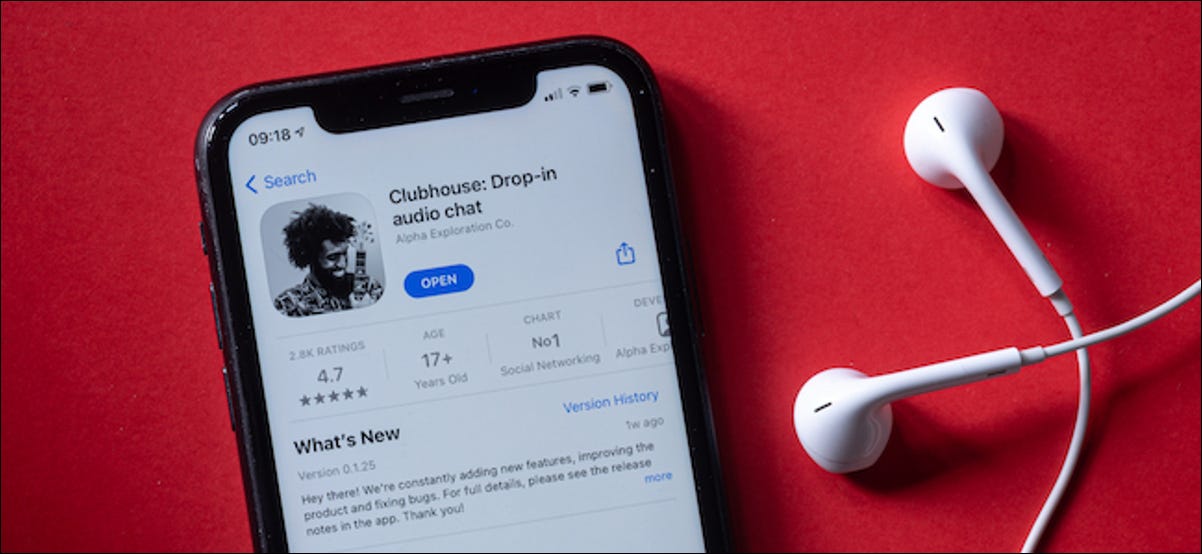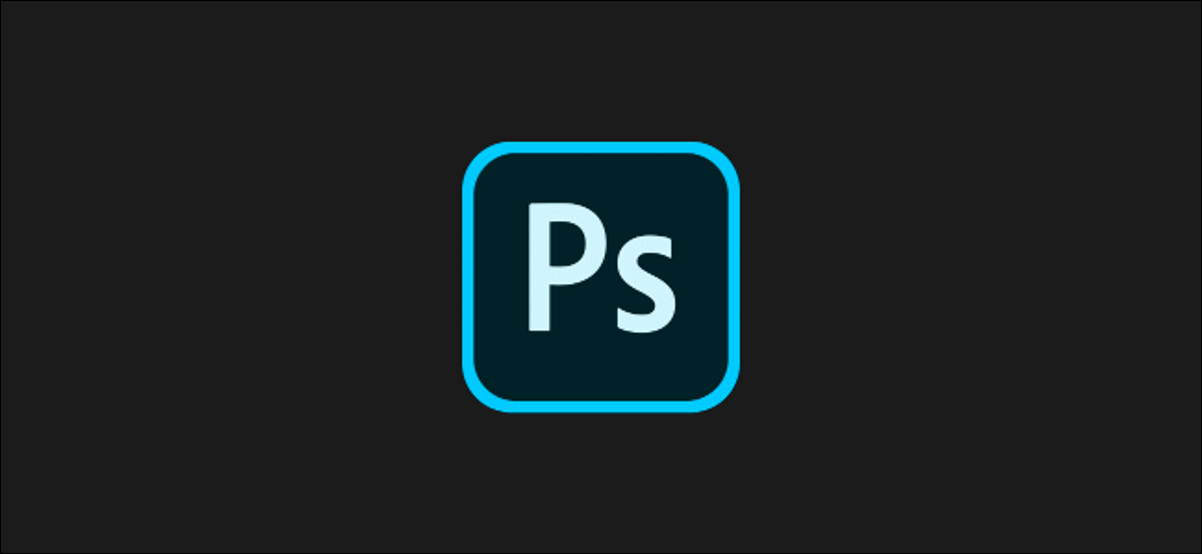المساعد الظاهري لنظام التشغيل Windows 10 من Microsoft ، Cortana ، ليس للجميع. الميزة سهلة التعطيل ولكن من الصعب حذفها. إليك كيفية إزالة Cortana تمامًا من جهاز كمبيوتر يعمل بنظام Windows 10.
متطلبات
لا تعد إزالة Cortana من جهاز الكمبيوتر الخاص بك أمرًا مباشرًا مثل استخدام تطبيق الإعدادات. في الإصدارات السابقة من Windows 10 ، إذا قمت بحذف Cortana ، فسوف ينتهي بك الأمر أيضًا إلى إزالة Windows Search وكسر قائمة ابدأ في Windows.
لحسن الحظ ، أتاحت Microsoft حذف Cortana بشكل صحيح من Windows باستخدام تحديث Windows 10 May 2020 (الإصدار 2004) . لذلك ، قبل البدء ، تأكد من أنك تقوم بتشغيل إصدار Windows 10 2004 أو أعلى.
يمكنك رؤية إصدار Windows الحالي لديك من خلال فتح الإعدادات والانتقال إلى النظام> حول ، ثم التمرير لأسفل وقراءة “إصدار” Windows الذي تقوم بتشغيله. إذا كان الرقم “2004” أو أعلى ، فأنت على ما يرام. بخلاف ذلك ، لا تحاول إزالة Cortana دون التحديث أولاً .
كيفية إلغاء تثبيت Cortana في نظام التشغيل Windows 10
نظرًا لأنه لا يمكنك إلغاء تثبيت Cortana مثل تطبيق آخر ، فستحتاج إلى فتح Windows PowerShell وتشغيل أمر خاص للقيام بذلك. يمكنك إزالة Cortana لنفسك فقط أو لكل حساب على جهاز الكمبيوتر الخاص بك.
لتشغيل PowerShell ، افتح قائمة ابدأ واكتب “PowerShell”. عندما يظهر رمز PowerShell ، انقر فوق “تشغيل كمسؤول” في اللوحة اليمنى لتشغيله بامتيازات إدارية.
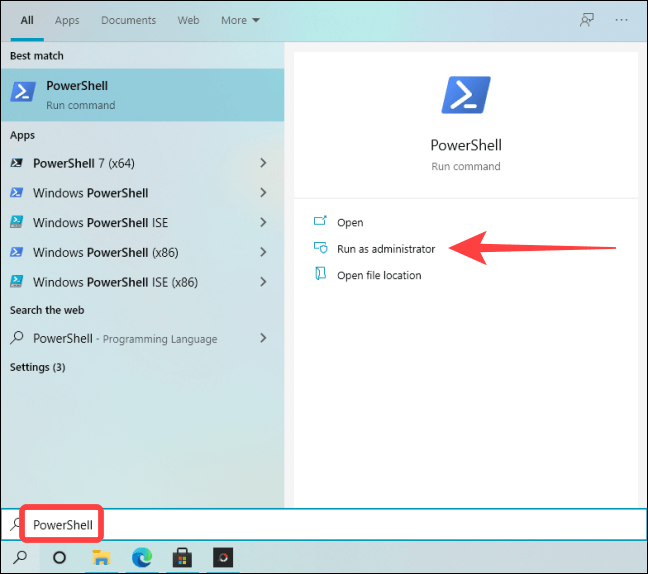
عند فتح نافذة PowerShell ، اكتب الأمر التالي في النافذة (أو انسخه والصقه هناك) واضغط على Enter لإزالة Cortana للمستخدم الحالي فقط:
Get-AppxPackage *Microsoft.549981C3F5F10* | Remove-AppxPackage
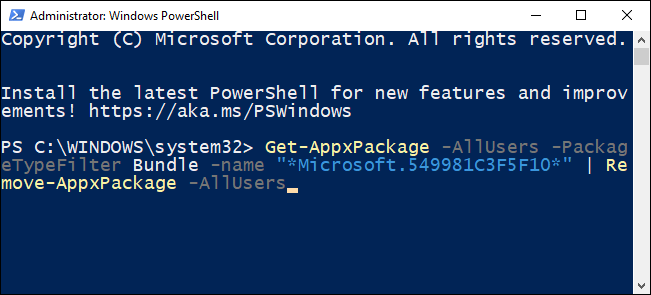
بعد تشغيل الأمر ، سترى موجه أوامر فارغًا في السطر التالي. إذا كنت لا ترى أي رسائل خطأ ، فهذا يعني أن العملية قد نجحت.
إذا كنت تريد إزالة Cortana لجميع المستخدمين ، فاكتب (أو الصق) هذا الأمر واضغط على Enter:
Get-AppxPackage -AllUsers -PackageTypeFilter Bundle -name "*Microsoft.549981C3F5F10*" | Remove-AppxPackage -AllUsers
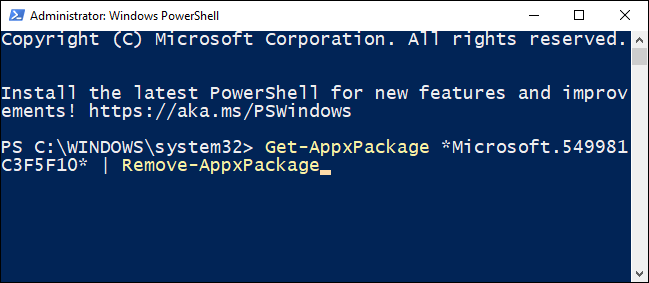
بعد ذلك ، أغلق PowerShell. إذا فتحت قائمة ابدأ واستخدمت Windows Search للبحث عن Cortana ، فلن يظهر كتطبيق نظام في نتائج البحث.
كيفية إعادة تثبيت Cortana في نظام التشغيل Windows 10
إذا غيرت رأيك لاحقًا ، فقد ترغب في إعادة تثبيت Cortana على جهاز الكمبيوتر الخاص بك. لحسن الحظ ، تعد إعادة تثبيت Cortana عملية سهلة الاستخدام تتضمن متجر Microsoft.
للبدء ، انقر فوق ابدأ ، واكتب “Microsoft Store” ، واضغط على Enter.
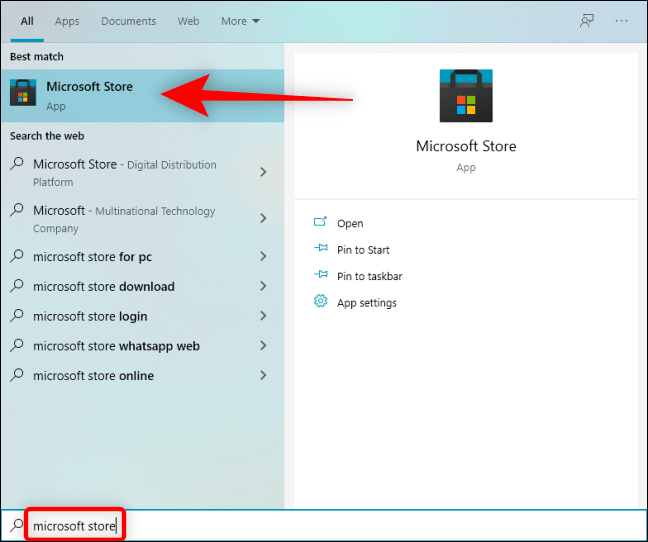
عند فتح متجر Microsoft ، انقر فوق الزر “بحث” في الزاوية العلوية اليمنى من النافذة واكتب “Cortana” ، ثم حدد “Cortana” من نتائج البحث.
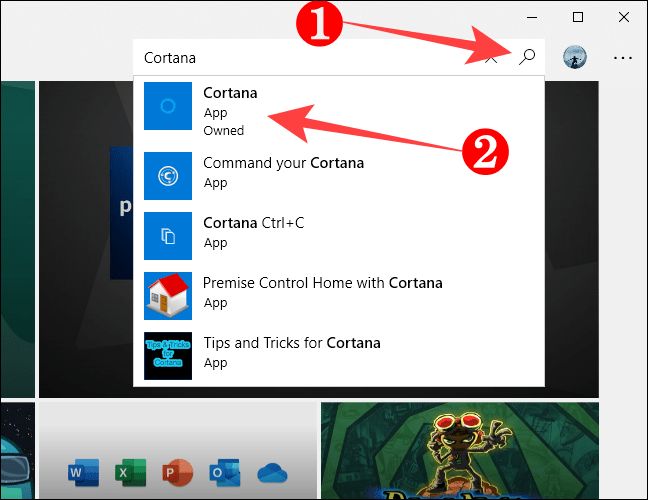
في صفحة تطبيق Cortana ، انقر فوق الزر “Get”.
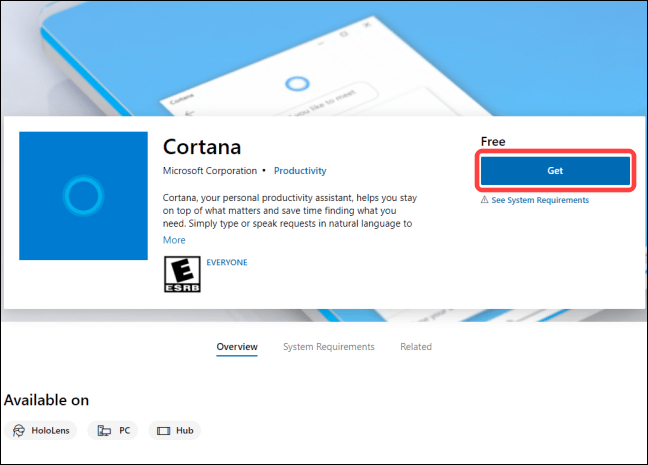
بعد ذلك ، انقر فوق “تثبيت” ، وسيقوم Microsoft Store بتثبيت Cortana على جهاز الكمبيوتر الخاص بك.
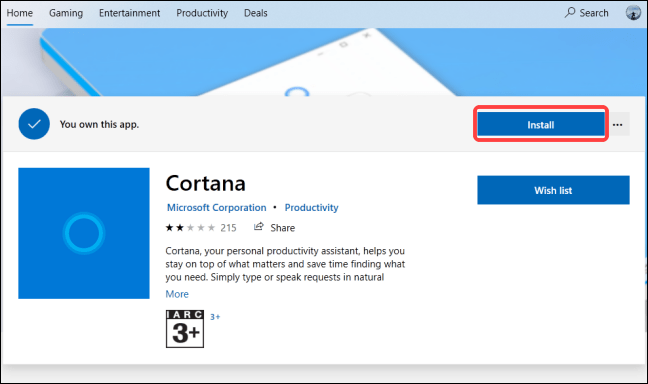
بعد لحظة ، سيتحول زر “التثبيت” إلى زر “التشغيل” عندما يتم تثبيت Cortana بالكامل. عندما ترى ذلك ، فأنت حر في إغلاق متجر Microsoft.
لتشغيل Cortana ، انقر فوق ابدأ ، واكتب “Cortana” في Windows Search ، واضغط على Enter.
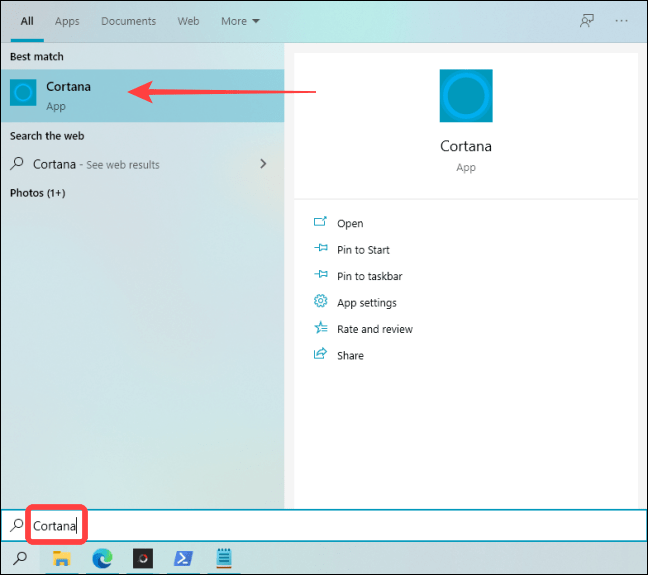
إذا لزم الأمر ، قم بتسجيل الدخول إلى Cortana باستخدام حساب Microsoft الخاص بك ، وستكون جاهزًا للانطلاق !
نصيحة: إذا لم تتمكن من تسجيل الدخول ، فانتقل إلى حساب مستخدم محلي وأعد تشغيل الكمبيوتر. بمجرد تسجيل الدخول ، عد إلى حساب Microsoft الخاص بك لتسجيل الدخول إلى Windows. يجب أن تتيح لك هذه الخدعة تسجيل الدخول إلى Cortana باستخدام حساب Microsoft الخاص بك.
هذا هو. باستخدام الطرق الموضحة أعلاه ، يمكنك التخلص من Cortana وإعادته متى شئت.